[iOS 26] 26新功能您应该立即尝试
已发表: 2025-07-25iOS 26为您的iPhone带来了巨大变化。从整个设计大修到长期要求的功能。它目前可作为公共Beta提供,这意味着如果您使用的是iPhone 11或更高版本,则可以在设备上安装iOS 26 beta并享受最新更改。稳定的推出预计将于9月与iPhone 17系列一起推出。如果您在iOS 26上或希望在设备上安装iOS 26,则需要知道的26个更改。

目录
使您的控制中心更容易看到和使用额外的模糊
如果您已经升级到iOS 26,那么您会立即注意到的最大变化是一种新的半透明设计,苹果称其为Liquid Glass。它是Apple较大的UI大修的一部分,使整个UI透明并与Visionos匹配。
尽管它带来了现代外观,并且对以前的迭代进行了重大升级,但该UI也带来了不同的感觉。大多数人一直在抱怨可读性问题和低对比度,尤其是在阅读文本时。
控制中心是许多人发现很难区分背景和控件的地方。幸运的是,Apple改进了设计,但是,如果您仍然发现很难访问控制按钮的人,则可以在可访问性设置中为控制中心添加更多模糊。
它为当前的控制中心屏幕增添了额外的模糊性,这使得控制更加可见且易于区分背景,而且,老实说,它不会以任何方式影响设计。感觉比原始的苹果设计更加光彩。
这是您可以添加的方式:转到设置>可访问性>显示和文本大小,然后启用说明降低透明度的选项。

在iPhone上设置自定义铃声
最后,现在您可以在iPhone上设置自定义铃声,而无需使用任何第三方应用程序。我在下面分享了一个详细的分步过程和视频指南。要设置自定义铃声,请下载要设置的铃声,并确保它是30秒或以下。将其保存在您的文件应用程序上。现在打开文件并选择文件,然后在其上进行长时间的打开,然后选择“设置为铃声”选项,仅此而已。
设置为动态壁纸
苹果还为iOS 26添加了动态墙纸支撑。现在您可以选择动态墙纸,并且它会根据一天中的时间更改颜色。这对于想要自定义iPhone并经常更换壁纸的用户特别有用。
使用这种新设置,您无需手动更改壁纸。它会根据时间自动采用新的墙纸样式。
但是,与Android不同,此选项目前仅限于iOS 26中的一个动态选项,我希望苹果将来会增加更多。
要在iPhone上设置动态墙纸,请转到锁定屏幕,按墙纸,然后单击Plus图标。现在,您将被带到壁纸选项,向下滚动到iOS 26部分。选择第一个说明动态的墙纸,您可以将其应用于家庭和锁定屏幕,并根据智能手机上的时间自动更改。
但是,如果您想要具有更好选择的其他墙纸,则可以使用iPhone上的快捷方式动态更改壁纸。我们有一个详细的指南,介绍了您在iPhone上自动更改墙纸的指南。如果您有Apple Watch,也可以应用此过程。

新的透明图标
尽管苹果的液体玻璃设计可能并不吸引所有人,但如果您是这种方法的粉丝,并且希望您的iPhone更加透明,那么Apple还为iOS 26增加了透明的图标支持。
要使用透明图标,请打开iPhone并转到主屏幕,在屏幕上的任何地方长按下,然后从顶部点击编辑选项,然后选择“自定义”,然后选择“清除图标”。
如果您想根据自己的时间动态更改它,也可以选择自动选项,该选项将根据时间和整体深色系统设置转移到浅色和深色。

知道为什么有人在接你之前打电话
苹果在iOS 26中添加了两个新的有用功能,可帮助您减少垃圾邮件电话中的中断,并节省客户支持电话期间的时间。
垃圾邮件和机器人的电话在全球范围内增加,这已经成为一种越来越令人沮丧的经历。
但是,通过立即进行呼叫筛选,您可以根据您的呼叫数据来决定是否回答或拒绝呼叫。
直接集成到手机应用程序中的呼叫筛选为您提供有关来电的信息。例如,如果不在您的联系人列表呼叫中的某人,而不是立即连接到智能手机,则iPhone要求呼叫者声明其通话的原因,您可以看到原因,这些原因甚至在接听电话之前被转录并显示为文本。
基于原因,您可以立即接受呼叫,将呼叫发送到语音邮件,也可以阻止/报告。
在支持电话期间,请保持iPhone
另一个有用的功能是持有辅助,这很有用,尤其是在长时间的客户通话中。当您在支持电话中或支持代理在通话中搁置时,您可以启用hold Assist。
当真正的代理商对您说话时,您的iPhone将检测并通知您。它还带有自动检测功能,您的手机监视声音在该功能中调用音频,并且当它从“ hold回到人类代理”切换时,它会通知您。
但是,这并不是什么新鲜事。 Google Pixel手机已经使用了一段时间了,但是由于iPhone的采用率与像素相比更高。
iMessages的民意调查
使用iOS 26,iMessages获得了有用的升级,而长期以来的功能之一是民意调查。现在,使用iOS 26,苹果已向消息应用程序添加了本地民意调查支持。现在,您可以快速创建,共享和投票在聊天中的民意调查中,而无需任何第三方选项。 c
当前,iMessages民意调查可在组聊天中提供,也可用于单个一对一的聊天,一旦添加了民意调查,小组成员就可以选择其选项,并且结果将在每个成员的投票中实时更新。
如果您的iPhone根据您的对话状态支持Apple Intelligence,则还建议呼叫状态,这使您可以在组消息中易于创建民意调查。
但是,您还应该注意一些事情。一旦发送了民意调查,就无法对民意调查进行编辑,还要求所有参与者使用最新的iOS 26,并且在所有苹果设备(例如iPhone,iPad甚至MacOS)上都可以使用。
要在iMessage中创建民意调查,请转到要创建的聊天,无论是小组还是单个聊天,请单击Plus图标,选择民意调查,选择选项,然后单击发送。
将垃圾邮件和未知消息放在您的主收件箱中。
iMessage的另一个有用的补充是未知的发件人过滤器,其中未保存在您的联系人列表中的发件人的消息将移至一个称为未知发件人的单独文件夹。
默认情况下,这些消息没有在您的主收件箱中显示,以提供无干扰的体验。但是,您也可能会错过重要的关键信息,例如交付通知和验证。
苹果还增加了允许此类关键通知的能力,您可以在其中允许通知进行验证和其他选项。默认情况下,此功能将在您更新到iOS 26后立即启用;但是,如果您希望关闭此功能,尤其是如果大多数关键消息转移到未知数时,则可以从设置中启用或禁用它。

要启用,转到设置并搜索iMessage,转到应用程序,向下滚动并转到新的未知发件人部分,并在此处禁用或启用该选项,该选项说屏幕未知发件人。
您还可以使用过滤器垃圾邮件消息来查看未知发件人的消息。
要访问未知的发件人消息,请打开iMessage应用程序,单击屏幕右上角的过滤器图标,然后选择显示未知发件人的选项。在这里,您可以看到您的联系人列表中没有的消息列表。
在Apple Wallet应用程序中跟踪您的在线订单
Apple已在Wallet应用程序中添加了自动在线订单和订单跟踪功能。现在,根据您的在线订单,Wallet使用Apple Intelligence在支持的iPhone上使用Apple Intelligence来检测和将在线订单直接添加到您的钱包中,并使用详细的装运详细信息以及您的订单的实时跟踪状态。

因此,现在,如果不依赖第三方工具甚至特定快递服务的网站,则可以直接跟踪Apple Wallet应用程序中的软件包。与其他卡相似,您的所有跟踪详细信息将以卡出现在Apple Wallet应用中,您还将根据交货状态收到实时通知。

当前,Wallet应用程序中的订单跟踪是自动的,无法在钱包应用中手动添加您的订单详细信息。
注意:Apple订单跟踪功能并不新鲜,但仅限于Apple Pay购买和参与商人。但是,在iOS 26中,Apple Wallet应用程序使用AI自动扫描您的电子邮件中的订单和运输通知,并将其提取并直接在Apple Wallet上显示。
修复iPhone启动问题而无需Mac或电缆
iOS 26的另一个更有用的补充是iOS 26中的新恢复助手模式。此前,当您的iPhone陷入启动模式或无法启动时,有时需要将设备连接到Mac才能恢复。
但是,使用iOS 26中的新恢复助手模式,您不需要iPhone即可与Mac连接。它使用设备恢复的帮助和故障排除,并在没有连接到任何外部设备的情况下指示此问题。
例如,假设您的iPhone被卡在循环中或无法启动。在这种情况下,它会根据iPhone本身诊断的可用解决方案自动进入恢复模式,并试图单独解决该问题。
设置自定义警报贪睡按钮
这对您来说很令人惊讶,尤其是当您来自Android智能手机或从未使用过iOS警报应用程序时;但是,如果您已经是Apple和iOS用户,那么您知道拥有一个无法设置自定义Snooze时间的时钟应用程序是多么烦人。但是,iOS 26正在改变。

苹果最终在闹钟应用中添加了自定义的贪睡支持。现在,您可以在1到15分钟之间设置自定义计时器,这仍然是有限的,但与以前的限制相比要好得多。
以前,间隔之间仅限制为九分钟。升级到iOS 26后,您可以直接转到时钟应用程序和警报设置。在这里,您可以创建或编辑现有的警报设定点,偷偷摸摸,选择间隔,单击“保存”,最后,为iOS用户创建自定义的备份时间表。
防止音频切换到其他设备
苹果的无缝音频切换非常方便,尤其是当您经常在设备之间切换并且不想手动将AirPods连接到每个设备并收听音频时。
但是,它也带有一些缺点。例如,如果您要参加通话或观看个人的东西,或者您正在听某些个人的声音,则可以将音频保留在Airpods上,而不是自动切换到您的carplay扬声器,这有时会令人尴尬。

使用iOS 26,Apple会询问是否将音频切换到外部扬声器,或者如果您经常遇到此问题,您也可以设置默认选项以将音频保留在耳机中,即使有可用的Apple设备。
为此,请转到设置,一般,播放和连续性,然后打开选项,说用耳机保持音频。
仅静音一个SIM
Apple添加了另一个有用的功能,尤其是对于使用Dual Sim进行工作和个人使用的用户。现在,您可以使特定数字沉默,而不是使所有内容静音。例如,如果您使用两张SIM卡,一张用于工作,另一张用于个人使用,并且不想在下班期间被工作电话或消息打扰,则可以使您的工作保持沉默,并保持个人活跃,以至于您的朋友和家人可以与您联系。

当前,Focus Modes静音了所有内容,有时意味着您通常会错过关键通知,但是由于新的用途焦点以沉默SIMS功能,现在您可以使一个SIMS保持沉默并保持另一个模拟效果,具体取决于您的使用。
为此,请转到设置,然后单击焦点,在这里您可以选择现有的焦点符号或新的焦点。选择人员和应用程序,向下滚动,然后单击“添加过滤器”。在这里,选择电话,然后选择要静音的模拟。
入睡时自动关闭音乐
尽管许多应用程序都引入了一个有用的睡眠计时器,以防止音乐或播客整夜播放,但如果您在不删除耳机的情况下入睡。
多亏了新的iOS 26自动睡眠检测,它会自动使用您的动作并检测您是否入睡。
如果您的iPhone检测到您睡着了,它会自动暂停视频。对于那些经常听音乐和播客以帮助他们入睡,不要在入睡前将其关闭或删除耳机的人们,此功能尤其是救生员。另外,现在您可以在大多数应用程序上设置一个计时器;但是,如果忘记了,自动关闭功能可能会派上用场。
现在估计您的充电时间
我明白了,Android用户已经享受了一年多了。在iOS 26中,Apple添加了另一个自早期以来在Android上发现的简单功能,现在您可以估计有时间为iPhone充电。是的,最后,使用iOS 26,Apple告诉您根据当前充电水平为iPhone充电所需的时间。
Apple播客中的更多播放速度

Google的播客应用程序关闭在我的播客聆听体验中留下了空白。这就是为什么我切换到Apple播客的原因,并且我喜欢界面,每当我使用iPhone时,这是我的默认播客应用程序,但是现在使用iOS 26,它的播放速度还没有更多。
现在,您可以调整更多的播放速度,以帮助您增强聆听体验。由于它是本机功能,因此它将应用于您在播客应用程序上收听的所有播客。
如果您忘记了最新的密码,请检查较旧的保存密码。
借助iOS 18,Apple推出了一个本机密码管理器,以管理和存储所有密码在所有Apple设备上,该密码可以免费使用,并在设备上同步密码。
使用了一段时间后,我觉得它缺乏许多功能,并且非常基本地替换成熟的密码管理器。您可以看到我们完整的经理评论。
使用iOS 26,Apple添加了密码历史记录,您可以在其中跟踪密码的所有更改。例如,您可以看到网站和应用程序的密码历史记录,并且该应用程序现在保留了您过去使用的密码记录。您可以点击密码应用程序中的“历史记录”按钮,并看到这非常有用,尤其是如果您未能更新网站上的新密码;它可能非常方便。
将AirPods用作遥控器
如果您是独奏内容创建者或视频博物馆,那么您知道远程控制智能手机摄像机的帮助,无论是通过手表还是专用的蓝牙遥控器,它与移动三脚架一起提供。
现在,如果您有AirPod,则可以使用AirPods控制iOS iPhone或iPad摄像头,但是要使用此功能,您需要AirPods Pro或将AirPod与H2芯片一起使用。
使用此功能,您只需按AirPods上的物理按钮即可启动和停止视频录制。
要使用此功能,您需要拥有一个兼容的AirPods,Apple说的是AirPods第二代,AirPods Pro和带有H2芯片的较新的AirPod型号,以及您的iPhone和iPad应该在iPados 26和iOS 26上运行,以使用它。苹果还提供了在AirPods上自定义单按下,按和握住以及双按控件的能力。
新升级到期刊应用程序
苹果公司在iOS 18中引入了Journal应用程序,并且使用iOS 26,现在可以适用于iPad和Mac,并让您将所有期刊与Apple帐户同步。
感谢专用的iPad应用程序。现在,您可以在期刊应用程序中手写想法,并在iPhone或Mac上同步它们。
iOS 26期刊应用程序还具有许多功能,包括多个期刊。现在,您可以通过每个条目及其自己的主题创建和组织多个期刊。
例如,您可以创建一个单独的日记,并组织多个具有单独条目和主题的工作期刊,而且现在,您可以添加文本。

现在,您还可以在内容之间插入图像,从而为您提供丰富的编辑体验。
它还带有一个新的地图视图,该视图根据您的位置显示您的条目,以回忆您的记忆,现在您可以在特定时间内恢复意外删除的条目。
提醒应用程序中的新苹果智能功能
使用iOS 26,Apple提醒应用程序获得了更明智的建议和自动分类。现在,基于您的电子邮件,还分析了其他应用程序中的文本和数据。 Apple的提醒应用程序可以通过分析电子邮件和其他应用程序中的数据来自动提出新的任务,后续措施和杂货项目。

如果您在iOS 26上,则可以打开提醒应用程序并开始键入,您会看到新的建议。
运动疾病的新更新
如果在移动的汽车,火车或公共汽车旅行时使用iPhone时会感到晕车,那么您就会知道使用设备是多么不便,尤其是在上下班期间阅读或保持娱乐时。
iOS中的车辆运动提示功能可以帮助您大大减轻运动疾病的症状,这对于面对它的人来说是非常有用的功能。
但是有了iOS 26,它也获得了一些有用的升级。现在,您可以根据自己的舒适度自定义可见风格,也可以根据您的个人敏感性来控制自己的强度。
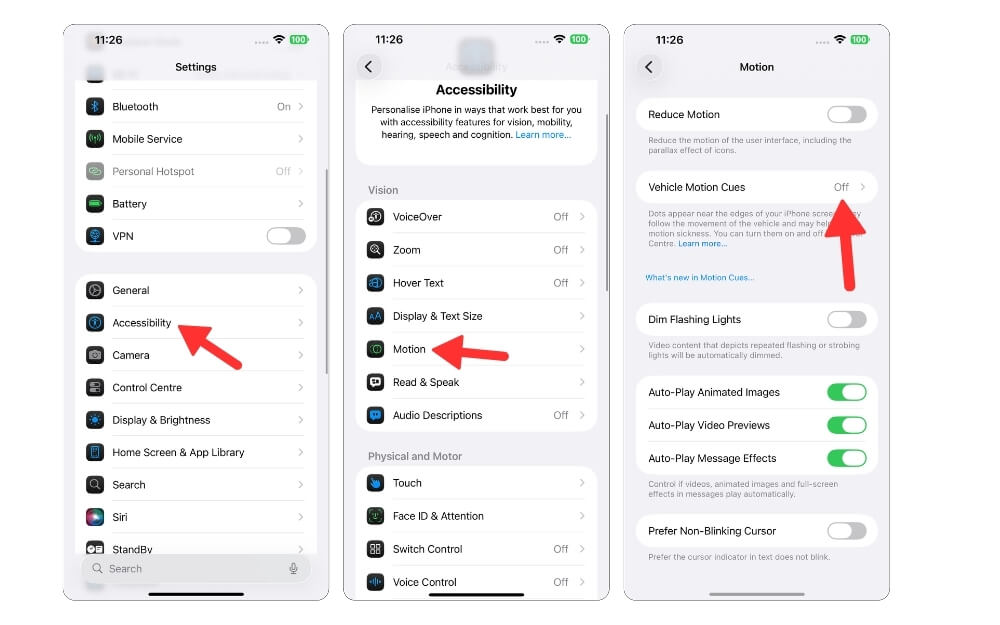
另外,您不必每次手动启用此功能。现在,只要您在车辆中,您就可以自动打开此功能,并且iPhone自动检测并启用运动提示。
为了启用此功能,您可以转到设置,通用,可访问性,然后选择运动并选择车辆运动提示,自动选择并自定义外观,在这里您可以选择颜色,图标数及其尺寸等等。

新的父母控制
借助iOS 26,苹果为父母控制添加了更多升级,以帮助您管理和保护孩子的数字足迹。
现在,苹果使将孩子的帐户从常规帐户转换为子帐户变得更加容易。如果您的孩子已经创建了一个Apple帐户,您现在可以将其直接转换为子帐户,并将其添加到您的家庭共享系统中,甚至可以立即应用父母控件。
苹果添加了一些有用的更新,包括一个通信限制,父母现在还可以控制孩子使用电话,消息甚至FaceTime沟通的人,并且它会自动检测并警告他们是否可以发送或接收明确的图像或不安全的消息。
使用AirPods记录高质量的音频
由于许多用户现在接听电话并记录音频,因此普通的iPhone麦克风并不那么好,尤其是在嘈杂的环境中,而且如果您想立即捕获高质量的音频,
多亏了iOS 26,您可以直接从AirPods录制声音,因为AirPods具有专用的H2芯片,这也带有先进的噪声消除,横梁形成麦克风和音频处理。
从AirPods录制的音频质量明显优于您的iPhone。该功能在所有苹果设备上都使用兼容的iPhone和H2芯片可用,该功能目前可在Apple AirPods Pro 2上使用。此外,AirPods 4和Max与Studio级的录音不兼容。
苹果地图中的新首选路线和智能通勤警报
如果您使用Apple Maps进行日常导航,它也可以通过iOS 26进行有用的升级。由于我们中的许多人都以相同的路线样式旅行,例如上班或学校,因此Apple Maps现在可以自动跟踪您的例行程序以及您定期采取的路线并了解您的偏好。

因此,即使您忘了检查当前的交通路线,现在Apple Maps可以通知您是否有重大的交通或事故或以警报形式封闭道路。
另外,由于新的升级,它还根据您的真实流量数据建议了更好的替代路线和过境选项。幸运的是,这不需要任何设备的智能。此功能可用于所有iPhone,从iPhone 11到最新的iPhone 16系列。
实时歌词翻译
多亏了AI,您现在可以将任何歌曲歌词转换为任何首选语言。在iOS 26中,由于Apple Music的实时歌词翻译功能,您可以在智能手机上播放歌曲时立即翻译歌词。要访问它,您必须在Apple Music中查看歌词;但是,目前仅在精选歌曲上支持这。升级到iOS 26后,您可以在歌词顶部看到一个新的翻译按钮。
您可以在歌曲播放时选择自己的首选语言,并将自动连接并翻译成您的首选语言。不幸的是,iOS 26中Apple Music中的Apple Live翻译使用Apple Intelligence On Device模型,因此您的iPhone应该在此功能的支持列表中。
苹果智能行动捷径
现在,这是我最喜欢的iOS 26中的Apple Intelligence的捷径之一,现在它在快捷方式中使用了设备上的Apple Intelligence功能。

例如,如果您想要从电子邮件中汇总文本的快捷方式,则可以使用智能总结快捷方式内的文本操作,现在可以使用device立即汇总文本或电子邮件。而且,不仅如此,您还可以将多个更智能的动作(例如图像生成)组合到流程中,还可以创建一个完整的AI自动化,该自动化可从iPhone开始。
借助快捷方式应用程序,您也可以在快捷方式应用程序中自动化快捷方式,从而带来很多选项和可能性。由于它使用了设备的操作,因此您的iPhone应该是苹果智能支持的设备。
奖金:苹果视觉智能
Circle tor Android上的搜索功能已成为我立即在屏幕上搜索内容的默认选项,而现在使用iOS 26,Apple添加了Apple Visual Intelligence的类似功能。现在,它可以分析您的屏幕内容,还可以帮助您搜索内容上的内容,提出上下文问题,并更多地了解屏幕上发生的事情。唯一的缺点是,您需要进行屏幕截图,而不是长时间按下主页按钮。
这些是我真正喜欢的iOS 26的26个更改。正如我之前说的,iOS 26目前正在Beta中,因此您可以将其安装在设备上。但是,如果您使用主智能手机,我不建议使用它,因为iOS Beta版本通常会有错误,并且会带来令人沮丧的体验。但是,如果您仍然想尝试,则可以转到“设置”>“常规>软件更新” 。在这里,您可以选择公共测试版,安装更新,然后在iPhone上使用它。
